Les mises à jour de Windows 10 apportent les dernières fonctionnalités, les améliorations de sécurité et de nombreuses mises à niveau à votre système d'exploitation. Pour cette raison, vous voudrez peut-être mettre à jour votre PC régulièrement chaque fois qu'il devient disponible. Avant de démarrer le processus d'installation, Windows vérifie qu'il y a suffisamment d'espace de stockage sur le lecteur interne.
Si vous ne disposez pas de suffisamment d'espace disque, vous verrez une fenêtre contextuelle indiquant que Windows a besoin de plus d'espace de stockage. Cela ne devrait pas vous empêcher de mettre à jour votre PC Windows 10 car nous allons vous montrer comment vous pouvez résoudre ce problème.

De combien d'espace disque avez-vous besoin pour mettre à jour Windows 10?
Selon Microsoft, vous avez besoin d'au moins 32 Go d'espace disque disponible pour passer à la dernière version de Windows 10, que vous utilisiez Windows 32 ou 64 bits. Si vous en avez moins, vous risquez de rencontrer l'erreur "Windows a besoin de plus d'espace ».
Sur certains appareils, tels que les tablettes Windows 10 avec seulement 16 Go ou 32 Go de stockage, vous pouvez libérer plus d'espace disque en installant le CD du système d'exploitation Windows 10.
En dehors de cela, voici quatre façons de libérer de l'espace sur votre disque dur pour permettre au processus de mise à jour de Windows de se terminer. Vérifier 10 est le meilleur moyen de libérer de l'espace de stockage sur le disque dur sous Windows..
1. Nettoyez le lecteur
Lorsqu'il n'y a pas assez d'espace disque pour mettre à jour Windows 10, vous pouvez libérer plus d'espace en nettoyant le lecteur sur lequel Windows 10 est installé. Pour la plupart des utilisateurs, ce sera le lecteur C:.
L'outil de nettoyage de disque de Windows 10 peut vous aider à le faire. Il analysera rapidement votre lecteur à la recherche de fichiers que vous pouvez supprimer de votre ordinateur sans apporter de modifications à Windows 10.
L'utilisation du nettoyage de disque est un bon moyen de créer suffisamment d'espace disque sans affecter vos fichiers importants. Voici comment vous pouvez commencer à utiliser l'outil:
- Type Nettoyage de disque Dans la barre de recherche du menu Démarrer et sélectionnez la meilleure correspondance.
- Lorsque la fenêtre Nettoyage de disque: Sélection du lecteur apparaît, sélectionnez le lecteur C: Et cliquez Ok.
- Lorsque la fenêtre Nettoyage de disque pour le lecteur (C 🙂) apparaît, cliquez sur Nettoyer les fichiers système.
- Sélectionnez tous les fichiers que vous souhaitez supprimer et cliquez sur "OK" pour continuer.
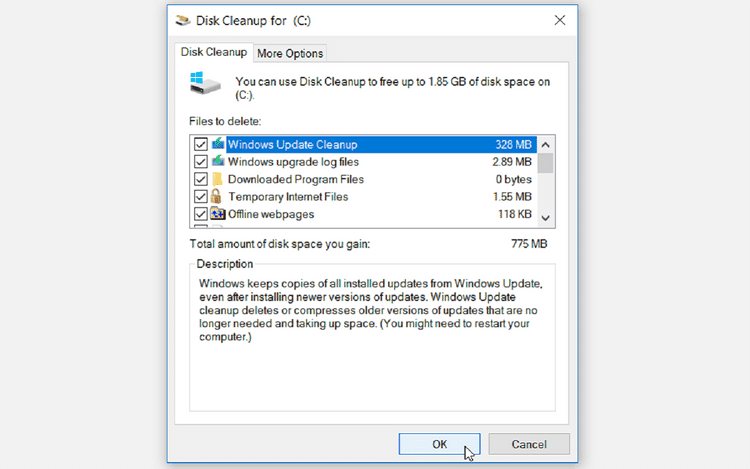
Pour créer plus d'espace de stockage sur votre lecteur C:, vous pouvez supprimer manuellement certains fichiers dont vous n'avez plus besoin.
Vous pouvez commencer par supprimer un dossier appelé windows.old , Qui contient toutes les données de la version précédente du système d'exploitation. Ce dossier est créé automatiquement lors de la mise à niveau de Windows 10. Ne supprimez le dossier que si vous êtes entièrement satisfait de la version actuelle de Windows 10 et n'avez pas l'intention de revenir à l'ancien système d'exploitation.
2. Développez votre espace de stockage C: à l'aide de la gestion des disques
Si vous ne parvenez pas à libérer suffisamment d'espace disque sur votre ordinateur, il est judicieux d'étendre votre lecteur. Cela vous donnera suffisamment d'espace pour mettre à jour Windows 10. Bien sûr, ce correctif ne fonctionne que si vous avez de l'espace non alloué sur votre lecteur, mais vous pouvez toujours vérifier et découvrir.
Voici comment vous pouvez étendre votre stockage sur disque.
- Type Gestion de disque Dans la barre de recherche du menu Démarrer et sélectionnez la meilleure correspondance.
- Lorsque la fenêtre Gestion des disques apparaît, vérifiez s'il y a de l'espace non alloué sur votre lecteur C: ou non. Si vous disposez d'un espace non alloué, cliquez avec le bouton droit sur le lecteur C: et sélectionnez Étendre le volume Pour ajouter l'espace non alloué.
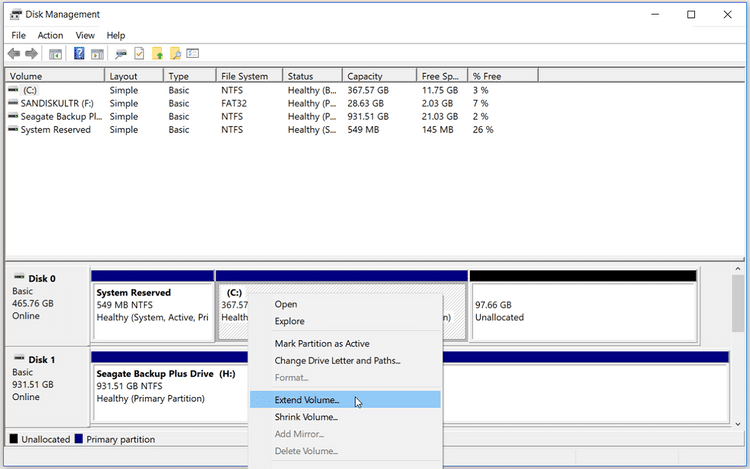
3. Créez plus d'espace en utilisant des périphériques de stockage externes
Si vous ne disposez pas de suffisamment d'espace disque sur votre ordinateur, vous pouvez utiliser un périphérique de stockage externe pour terminer la mise à jour de Windows 10. Pour cela, vous aurez besoin d'un périphérique de stockage externe avec un espace libre d'environ 10 Go ou plus, en fonction de la quantité espace supplémentaire dont vous avez besoin.
Pour commencer, sélectionnez Menu Démarrer -> Paramètres -> Mise à jour et sécurité -> Windows Update -> Rechercher les mises à jour.
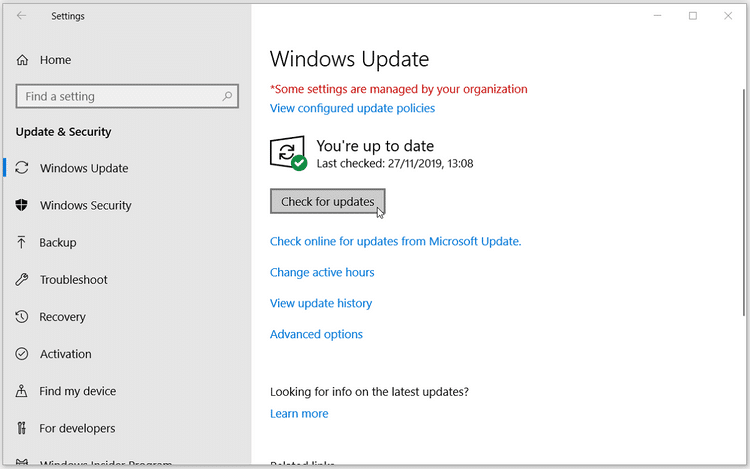
Le message d'erreur suivant apparaîtra "Windows a besoin de plus d'espace«. Sur la page Windows Update, sélectionnez Résoudre les problèmes. Cela lancera l'outil Windows Update qui vous permet de mettre à jour votre ordinateur à l'aide d'un périphérique de stockage externe. De là, suivez les étapes suivantes:
- Connectez un périphérique de stockage externe disposant de suffisamment d'espace libre sur votre ordinateur.
- Sur la page de mise à jour de Windows, vous verrez une option de périphérique de stockage externe avec un menu déroulant. Sélectionnez votre périphérique de stockage externe dans la liste, puis cliquez sur "Suivant«Continuer.
- Suivez les instructions à l'écran pour terminer l'installation de la mise à jour. Une fois l'installation terminée, vous pouvez retirer en toute sécurité le périphérique de stockage externe et redémarrer votre ordinateur.
Avant d'utiliser un périphérique de stockage externe pour mettre à jour votre ordinateur, assurez-vous de Gardez une sauvegarde de vos fichiers importants.
4. Recherchez et supprimez les applications volumineuses indésirables à l'aide d'applications tierces
Vous pouvez rencontrer des problèmes de stockage sur disque faible en raison de fichiers volumineux cachés quelque part sur votre ordinateur. Windows propose plusieurs méthodes pour supprimer les applications indésirables, mais il peut vous être difficile de localiser manuellement certaines applications. Vous pouvez facilement trouver et supprimer des applications volumineuses à l'aide d'applications tierces.
Il existe de nombreuses applications que vous pouvez utiliser, mais nous vous recommandons IObit Uninstaller dans cet article. Il était une fois une mauvaise réputation de regrouper des applications tierces lors de l'installation, mais ce n'est plus un problème.
Vous pouvez supprimer toutes les grandes applications indésirables en utilisant la version gratuite. Voici comment utiliser cette application pour supprimer les applications indésirables de votre ordinateur:
- Téléchargez la version gratuite sur IObit Uninstaller Et installez-le.
- Exécutez IObit Uninstaller et sélectionnez Grandes applications Dans le volet droit.
- Toutes vos applications qui occupent beaucoup d'espace de stockage apparaîtront dans le volet de droite. Sélectionnez toutes les applications que vous souhaitez supprimer et cliquez sur le bouton Désinstaller.
- Une fenêtre apparaîtra disant,Voulez-vous vraiment désinstaller les programmes sélectionnés?Vous aurez la possibilité de créer un point de restauration et de supprimer automatiquement les fichiers restants en cochant les cases appropriées. Cliquez sur Désinstaller Pour compléter le processus.
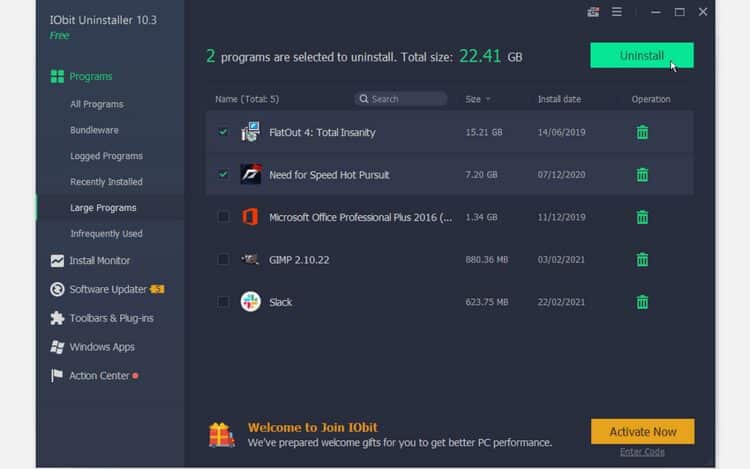
La suppression des applications volumineuses avec un outil tel que IObit Uninstaller garantit qu'il ne reste plus de dossiers, fichiers et entrées de registre qui occuperont votre espace de stockage sur disque. Cependant, si vous localisez des fichiers volumineux et que vous ne souhaitez pas les supprimer, vous pouvez les déplacer vers un périphérique de stockage externe ou un stockage cloud pour libérer de l'espace disque.
Vous pouvez mettre à jour votre PC Windows 10 à tout moment
La mise à jour de votre PC Windows 10 est quelque chose que vous devez faire régulièrement. Il protège votre ordinateur contre les pannes du système et les attaques de logiciels malveillants. Cependant, vous rencontrerez parfois l'erreur 'Windows a besoin de plus d'espaceLorsque vous essayez de mettre à jour Windows 10. Les solutions de cet article devraient vous aider à résoudre ce problème.
Au lieu de vous battre pour trouver d'autres moyens de mettre à jour votre ordinateur lorsque vous ne disposez pas de suffisamment d'espace disque, vous pouvez envisager de remplacer votre disque dur par une option plus grande. Il s'agit d'une solution à long terme qui garantit que vous ne rencontrerez aucun problème de stockage sur disque à l'avenir. Cela vous permettra d'installer facilement les mises à jour de Windows 10, à tout moment. Vérifier Windows 10 est lent après une mise à jour? Voici comment vous pouvez y remédier.







